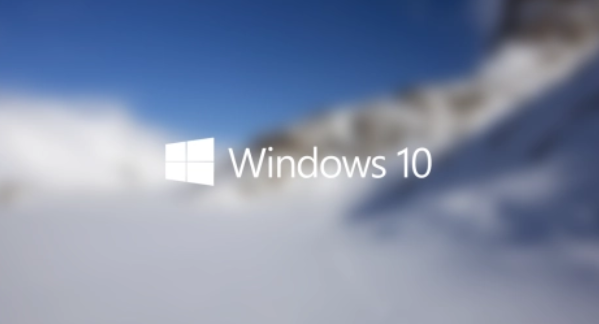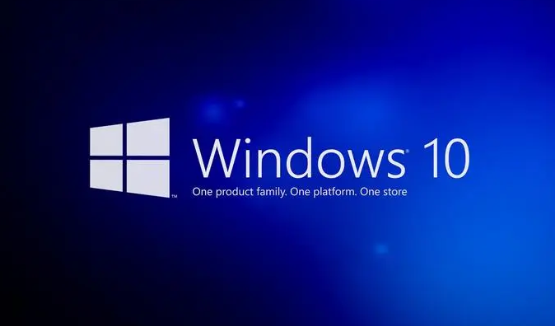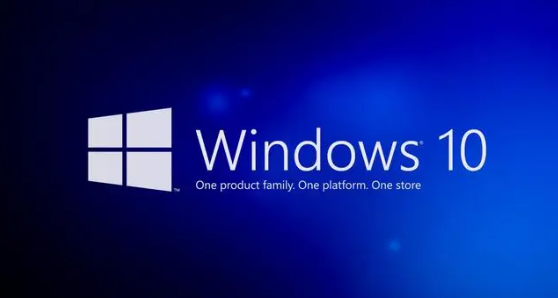win10鼠标驱动正常无法使用怎么办
发布时间:2023-02-17 11:09:54来源:pi7手游网作者:匿名
win10鼠标驱动正常无法使用怎么回事?电脑显示鼠标驱动正常,但是却无法使用,鼠标驱动正常使用没反应这是怎么回事,遇到这个问题的小伙伴别着急,下面和小编一起来了解下具体的操作吧~
WIN10相关推荐:

win10鼠标驱动正常无法使用怎么办

方法一:
接口处接触不良
解决办法:将鼠标拔下来重新插入接口或者更换其他接口
方法二:
鼠标驱动异常
解决办法:
一、电脑重启(鼠标驱动异常死机可以用此种办法解决):
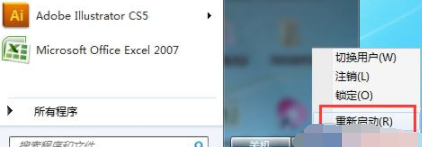
二、更新鼠标驱动:
1、右键“计算机”,打开“设备管理器”
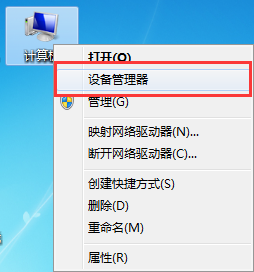
2、找到“鼠标和其他指针设备”
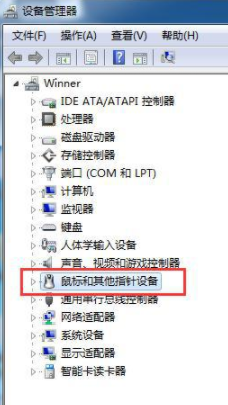
3、点击“鼠标和其他指针设备”,若设备前方出现叹号标志。右键此设备,点击“更新驱动程序软件”
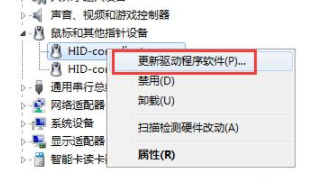
4、根据实际情况选择“自动搜索”或者“浏览计算机”,更新鼠标驱动即可:
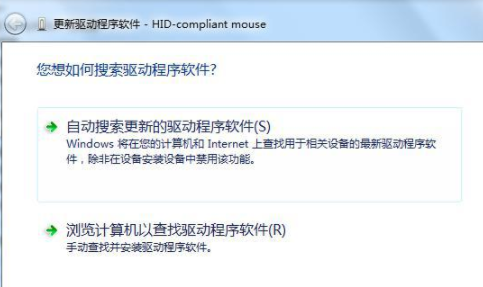
5、外部存储有鼠标驱动的选择“浏览计算机”,没有的选择“自动搜索”。
情况三:鼠标自身损坏(问题鼠标在其他电脑上仍不能正常使用)
以上,就是小编带来的关于win10鼠标驱动正常无法使用怎么办的所有信息,更多教程资讯在佩琪手游网就能找到,快关注我们吧!
注:文中插图与内容无关,图片来自网络,如有侵权联系删除。
上一篇:两台电脑开网络互传文件怎么弄
下一篇:win10tif格式文件怎么打开
相关推荐
找不到合适的办公管理软件?专注于企业办公管理的软件有什么?员工与公司的关系是各个行业达成效益的很重要的因素,怎么及时的处理员工对公司的反馈呢?pi7小编来为大家推荐一些非常简便易用的办公管理软件app,这些软件的办公功能都十分齐全,能够满足大家的日常办公需求哟,需要的朋友可以来下载体验一下。
- 热门教程
- 最新教程
-
01

授课方式新探索:开启教育创新之门 2024-10-24
-
02

全面掌握:一键式进入Fastboot模式的详细步骤与注意事项 2024-10-23
-
03

华为Mate70芯片供应商及其在市场中的表现:用户评价和见解全面解读 2024-10-21
-
04

豆包app怎么清除痕迹 2024-10-11
-
05

华为的反向充电功能在哪里设置 2024-09-19
-
06

steam连接服务器发生一个错误怎么办 2024-09-09
-
07

酷狗音乐大字视频识歌怎么弄 2024-09-05
-
08

mac迅雷下载文件夹目录不见了怎么恢复 2024-08-19
-
09

mac快捷键怎么按 2024-08-15
-
010

七猫免费阅读小说怎么设置阅读喜好 2024-08-14